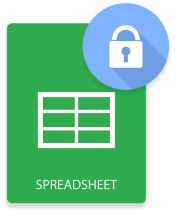
يوفر MS Excel طريقة سريعة وسهلة لتخزين البيانات الصغيرة وكذلك الكبيرة الحجم في شكل صفوف وأعمدة. بالإضافة إلى ذلك ، يتيح لك إجراء العديد من العمليات الأخرى مثل تنسيق البيانات والحسابات وتحليل البيانات والرسوم البيانية والمخططات وما إلى ذلك. نظرًا لأن البيانات تستحق الحماية ، يتيح لك MS Excel حماية ملفات Excel بكلمة مرور. في هذه المقالة ، ستتعلم كيفية حماية ملفات Excel بكلمة مرور في Python. علاوة على ذلك ، سوف نوضح كيفية حماية ورقة عمل Excel معينة وإلغاء حماية ملفات Excel ديناميكيًا في Python.
- مكتبة Python لحماية ملفات Excel - تنزيل مجاني
- خطوات بسيطة لحماية ملفات Excel في Python
- حماية ملفات Excel في Python
- قم بإلغاء حماية ملفات Excel في Python
- حماية أوراق العمل في بايثون
- قم بإلغاء حماية أوراق العمل في بايثون
- احصل على رخصة مجانية
مكتبة Python لحماية ملفات Excel - تنزيل مجاني
Aspose.Cells for Python هي مكتبة قوية وغنية بالمميزات ، وهي مصممة لإنشاء وتحرير وتحويل ملفات Excel من داخل تطبيقات Python. سوف نستخدم هذه المكتبة لحماية وإلغاء حماية مصنفات أو أوراق عمل Excel. يمكنك إما تنزيل الحزمة الخاصة بها أو تثبيتها من PyPI باستخدام الأمر التالي.
pip install aspose-cells
خطوات بسيطة لحماية ملفات Excel في Python
أولاً ، دعنا نلقي نظرة على أنواع الحماية التي يوفرها Aspose.Cells for Python لحماية ملفات Excel.
- الكل - لا يمكن للمستخدم تعديل أي شيء
- المحتويات - لا يمكن للمستخدم إدخال البيانات
- الكائنات - لا يمكن للمستخدم تعديل الكائنات الرسومية
- سيناريوهات - لا يمكن للمستخدم تعديل السيناريوهات المحفوظة
- هيكل - لا يمكن للمستخدم تعديل البنية المحفوظة
- WINDOWS - لا يمكن للمستخدم تعديل النوافذ المحفوظة
- لا شيء - لا حماية
يمكنك تطبيق أي من أنواع الحماية المذكورة أعلاه على ملفات Excel الخاصة بك. فيما يلي الخطوات البسيطة لحماية ملف Excel باستخدام Aspose.Cells for Python.
- قم بتحميل ملف Excel من موقع القرص المطلوب.
- تطبيق الحماية المطلوبة على الملف وتعيين كلمة المرور.
- احفظ الملف المحمي.
حماية ملفات Excel بكلمة مرور في Python
الآن ، دعنا نلقي نظرة على كيفية حماية ملف Excel بكلمة مرور باستخدام كود Python. فيما يلي خطوات للقيام بذلك.
- قم بتحميل ملف Excel باستخدام فئة المصنف.
- استخدم طريقة Workbook.protect (نوع الحماية ، كلمة المرور) لحماية ملف Excel بكلمة مرور.
- احفظ الملف المحمي باستخدام طريقة Workbook.save (اسم الملف).
يوضح نموذج التعليمات البرمجية التالي كيفية حماية ملف Excel بكلمة مرور في Python.
import jpype
import asposecells
jpype.startJVM()
from asposecells.api import Workbook, ProtectionType
# قم بتحميل ملف Excel
workbook = Workbook("workbook.xlsx")
# حماية المصنف بنوع الحماية المطلوب
workbook.protect(ProtectionType.STRUCTURE, "password")
# احفظ ملف Excel المحمي
workbook.save("protected-excel-file.xlsx")
قم بإلغاء حماية ملفات Excel في Python
يمكنك أيضًا إلغاء حماية ملف Excel المحمي بسهولة تامة. ما عليك سوى تحميل ملف Excel وإلغاء حمايته باستخدام كلمة المرور وحفظ الملف المحدث في الموقع المطلوب.
فيما يلي خطوات إلغاء حماية ملف Excel محمي بكلمة مرور في Python.
- قم بتحميل ملف Excel باستخدام فئة المصنف.
- استخدم طريقة Workbook.unprotect (كلمة المرور) لإلغاء حماية ملف Excel.
- احفظ ملف Excel غير المحمي باستخدام طريقة Workbook.save (اسم الملف).
يوضح نموذج التعليمات البرمجية التالي كيفية إلغاء حماية ملف Excel في Python.
import jpype
import asposecells
jpype.startJVM()
from asposecells.api import Workbook
# قم بتحميل ملف Excel محمي
workbook = Workbook("workbook.xlsx")
# إلغاء حماية المصنف بكلمة مرور
workbook.unprotect("password")
# احفظ ملف Excel غير المحمي
workbook.save("unprotected-excel-file.xlsx")
Python: تطبيق الحماية بكلمة مرور على ورقة عمل Excel
يمكنك أيضًا تطبيق الحماية على ملف Excel على مستوى ورقة العمل. فيما يلي خطوات حماية ورقة عمل Excel محددة بكلمة مرور في Python.
- قم بتحميل ملف Excel باستخدام فئة المصنف.
- احصل على مرجع لورقة العمل المطلوبة في كائن باستخدام Workbook.getWorksheets().get(index) طريقة.
- قم بتطبيق نوع الحماية المطلوب باستخدام طريقة Worksheet.protect (ProtectionType).
- قم بتعيين كلمة المرور باستخدام Worksheet.getProtection().setPassword (password) method.
- احفظ ملف Excel باستخدام طريقة Workbook.save (اسم الملف).
يوضح نموذج التعليمات البرمجية التالي كيفية حماية ورقة عمل Excel في Python.
import jpype
import asposecells
jpype.startJVM()
from asposecells.api import Workbook, ProtectionType
# قم بتحميل ملف Excel
workbook = Workbook("workbook.xlsx")
# احصل على مرجع من ورقة العمل المطلوبة
sheet = workbook.getWorksheets().get(0)
# حماية محتويات ورقة العمل
sheet.protect(ProtectionType.CONTENTS)
# حماية ورقة العمل بكلمة مرور
sheet.getProtection().setPassword('password')
# احفظ ملف Excel المحدث
workbook.save("protected-excel-file.xlsx")
قم بإلغاء حماية أوراق عمل Excel في Python
يمكنك إلغاء حماية ورقة Excel محمية بطريقة مشابهة تمامًا. الاختلاف الوحيد هو أنك ستستخدم طريقة Worksheet.unprotect (كلمة المرور).
يوضح نموذج التعليمات البرمجية التالي كيفية إلغاء حماية ورقة عمل Excel في Python.
# قم بتحميل ملف Excel
workbook = Workbook("workbook.xlsx")
# احصل على مرجع من ورقة العمل المطلوبة
sheet = workbook.getWorksheets().get(0)
# قم بإلغاء حماية محتويات ورقة العمل
sheet.unprotect("password")
# احفظ ملف Excel المحدث
workbook.save("unprotected-excel-file.xlsx")
مكتبة Python لحماية ملفات Excel بكلمة مرور - احصل على ترخيص مجاني
يمكنك الحصول على ترخيص مؤقت مجاني من أجل استخدام Aspose.Cells لـ Python بدون قيود تقييم.
استنتاج
في هذه المقالة ، تعلمت كيفية حماية ملفات Excel بكلمة مرور وإلغاء حماية ملفات Excel في Python. بالإضافة إلى ذلك ، لقد رأيت كيفية حماية ورقة عمل معينة وإلغاء حمايتها في ملف Excel. يمكنك أيضًا استكشاف المزيد حول واجهة برمجة تطبيقات أتمتة Python Excel باستخدام التوثيق. في حالة وجود أي استفسارات ، اتصل بنا عبر المنتدى.